...ကြ်န္ေတာ္တို. Gtalk သုံးတဲ့အခါမွာေတာ္မ်ားမ်ားကေတာ့အင္တာနက္ဆိုင္မွာသုံးတာမ်ား ပါတယ္ ။ အခုတင္္ၿပတဲ့့နည္းကေတာ့အင္တာနက္ဆိုင္မွာမိမိရဲ.Gmail Addressေတြမက်န္ ခဲ့ေစေအာင္သုံးတဲ့နည္းေလးပါ။ဒီလိုပါ။မိမိGtalk မ၀င္ခင္ မိမိရဲ.ေရွကဘယ္သူေတြ Gtalk၀င္သြားလဲ၊ သူတို.ရဲ. Gmail Addressေတြက ဘာနာမည္လဲဆိုတာသိခ်င္ၾကပါလိမ့္မယ္။ ေနာက္တခုက မိမိ Gtalk ၀င္ခဲ့ရင္လဲမိမိ GmailAddressကိုသူမ်ား မသိေအာင္ ဘယ္လိုဖ်က္မလဲဆိုတာတင္ၿပေပးခ်င္ပါတယ္။သူမ်ားသိေတာ့ကို ကို invite လုပ္မွာေပါ့။အဒီေတာ့ စက္ထဲမွာ မိမိ Gmail Addressမက်န္ခဲ့ေစရန္ရည္ရြယ္ေရးသြားပါတယ္။
စလုပ္လိုက္ရေအာင္။
၁။ အရင္ဦးဆံုး Start ထဲက Run ကိုနွိပ္ပါ။
(သို.မဟုတ္)Window+R ကိုတြဲဖိပါ။
၂။ Run Box က်လာပါက Regedit ကိုရုိက္ထည့္ေပးပါ။
Box က်လာပါလိမ့္မည္။
၃။ ထို Boxထဲတြင္ Folder ၅ခုေတြ.ပါလိမ့္မည္။
ထို Folder ၅ခုမွ ဒုတိယေၿမာက္ HKEY_CURRENT_USER ေဘးရိွ + ကိုႏွိပ္ပါ။
List က်လာပါလိမ့္မည္။
၄။ Software ရွာပါ။ေတြ.ပါကSoftware ေဘးရွိ +ကိုဆက္ႏွိပ္ပါ။
List က်လာပါလိမ့္မည္။
၅။ Google ကိုရွာပါ။ေတြ.ပါက Google ေဘးရွိ + ကိုဆက္ႏွိပ္ပါ။
List က်လာပါလိမ့္မည္။
၆။ Google Talk ကိုရွာပါ။
ေတြ.ပါက Google Talk ေဘးရွိ +ကိုႏွိပ္ပါ။
List က်လာပါလိမ့္မည္။
၇။ Account ႏွိပ္ပါ။
Gmail Address မ်ားကိုေတြ.ရပါလိမ့္မည္။
အကယ္လို.မိမိ Gtalk ၀င္ခဲ့ တယ္ဆိုရင္ေတာ့မိမိGmail Addressနာမည္
ေပၚေနပါလိမ့္မည္။
ဖ်က္လိုပါက မိိမိနာမည္ ေပၚတြင္ Right ကလစ္နွိပ္၊Delete ကိုႏွိပ္လိုက္ပါ။
Name/Type/Data တို.ေအာက္က်န္ခဲ့ပါက Name ေအာက္ရွိ ab ေပၚတြင္ Right
ကလစ္နွိပ္၊Delete ကိုႏွိပ္ေပးပါ။
ဒါကေတာ့ ကိုေဇာ္ ရဲ႕နည္းလမ္းေလးကို မူရင္းအတုိင္း ကူးေပးတာပါ.
ေနာက္တစ္နည္း ရွိပါတယ္ေသးတယ္..အရမ္းလြယ္ပါတယ္...
1 )G talk မွာ sing out ထြက္ၿပီးတာနဲ႕... log in address ကို ဖ်က္လိုက္ပါ.... ၿပီးရင္ G talk box ကိုပိတ္လို္က္ပါ....
2 ) ပိတ္ၿပီးတာနဲ႕ Destop screen ရဲ႕ညာဘက္ေထာင့္မွာ Gtalk icon ပံုေလးေပၚကို right click နွိပ္ၿပီး exit နဲ႕ ထြက္လိုက္ပါ....
ဒါဆိုရင္ၿပီးပါၿပီ
လံုးဝ(လံုးဝ)ကို မိမိ e mail address မက်န္ေစရဘူးလို႕ အာမခံပါတယ္..
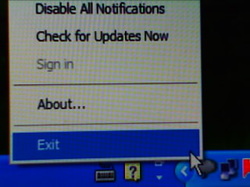
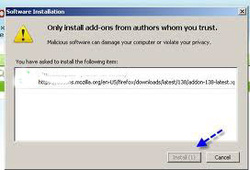
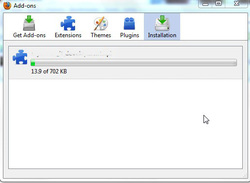
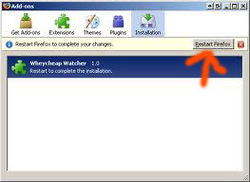


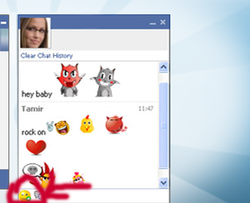
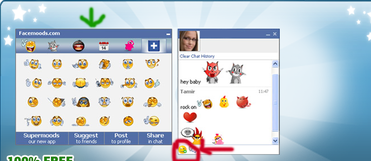
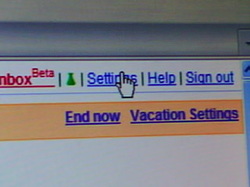
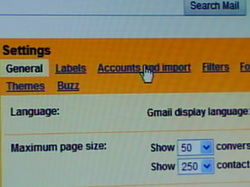
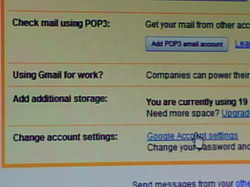
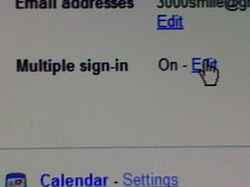
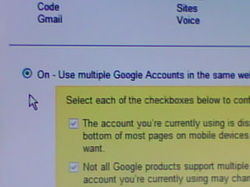
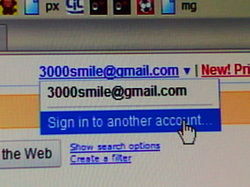
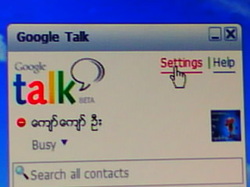
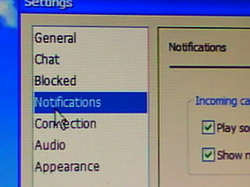
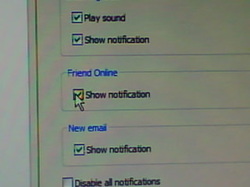



 RSS Feed
RSS Feed


